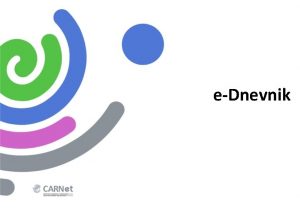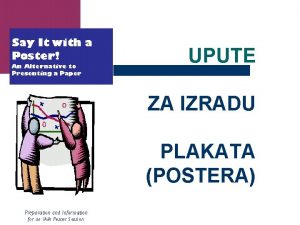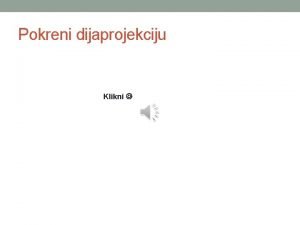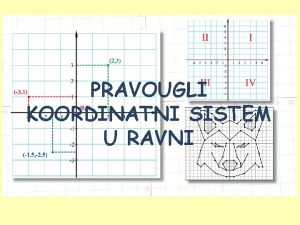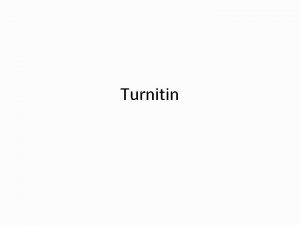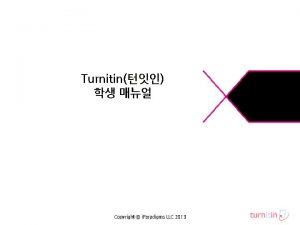Korisnike upute za nastavnike O sustavu Turnitin Sustav


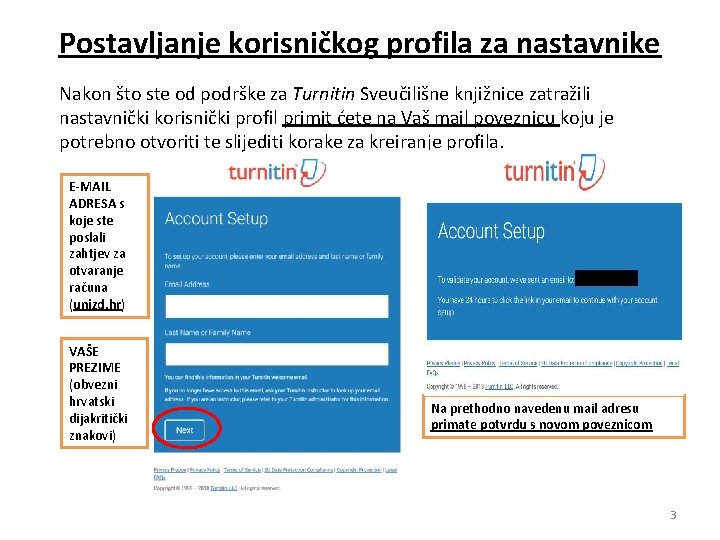
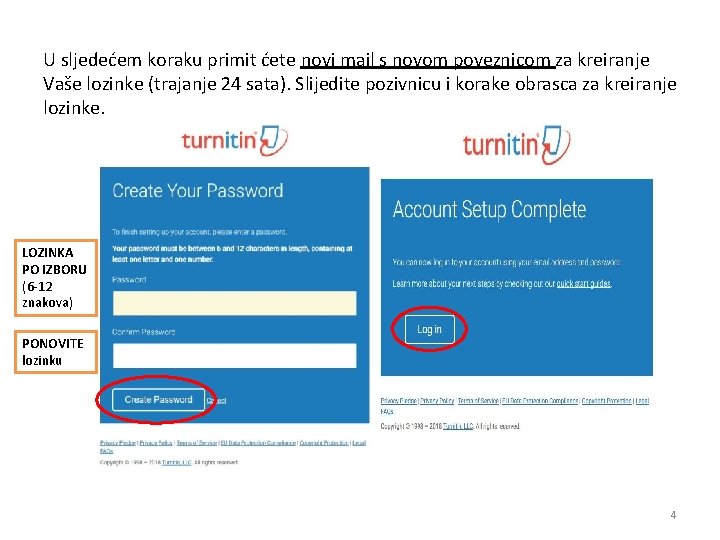
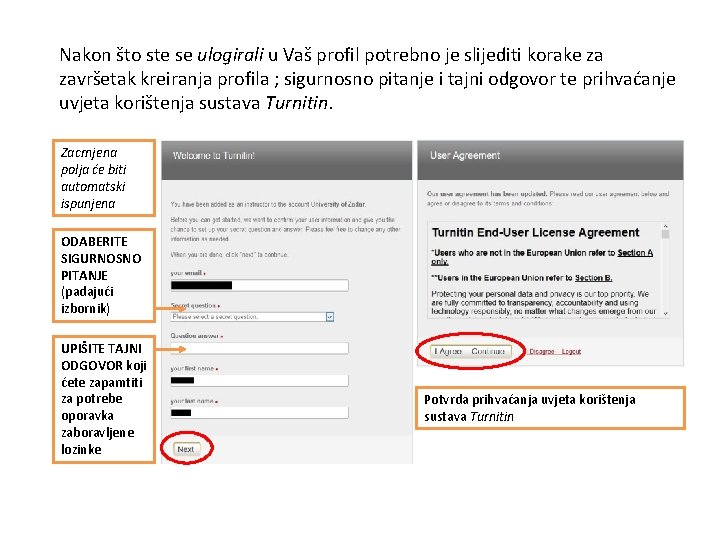
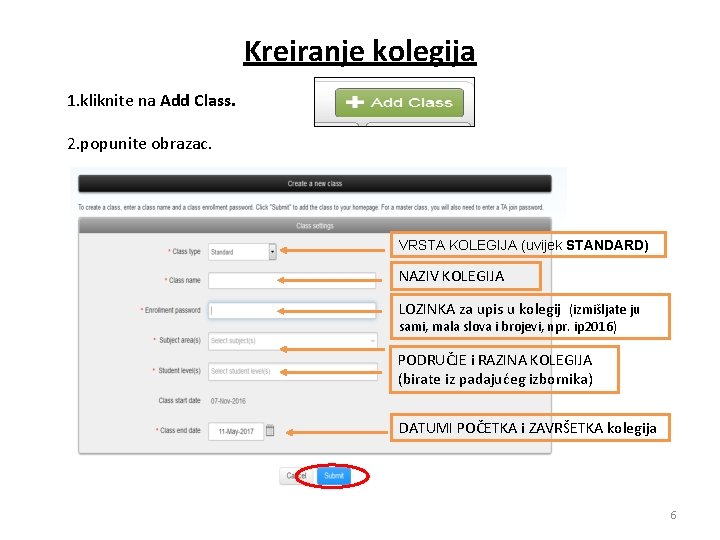
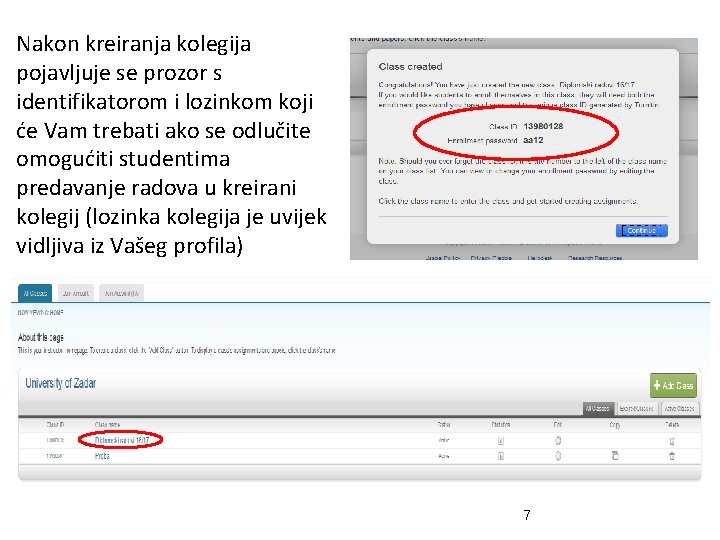
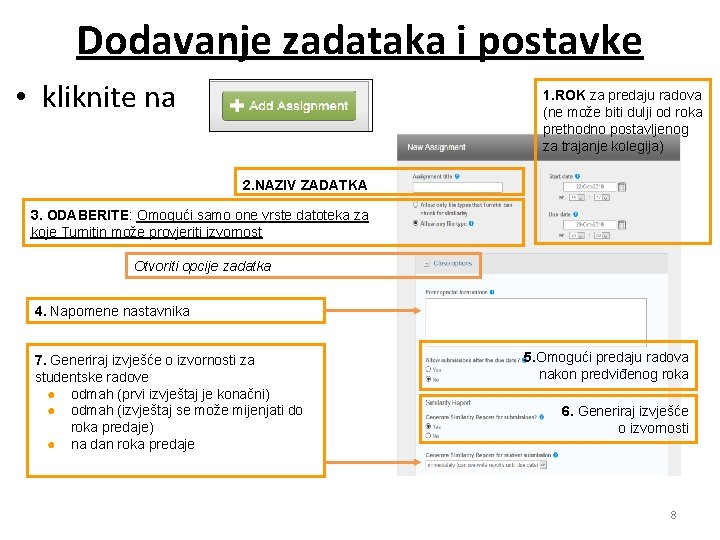
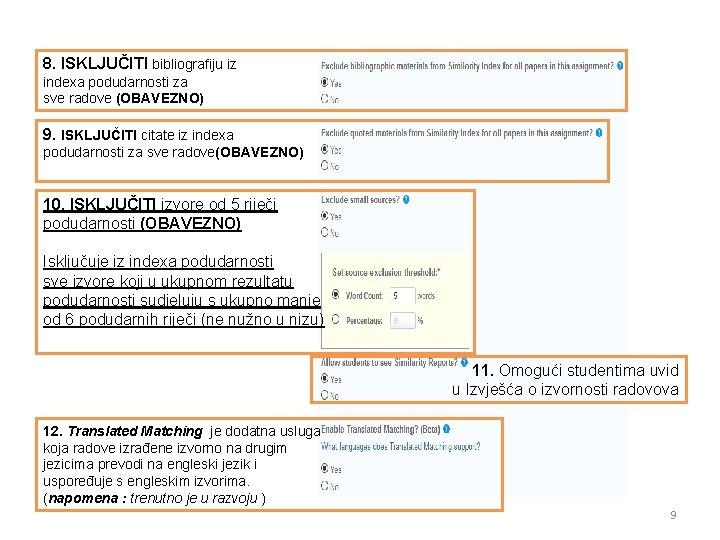
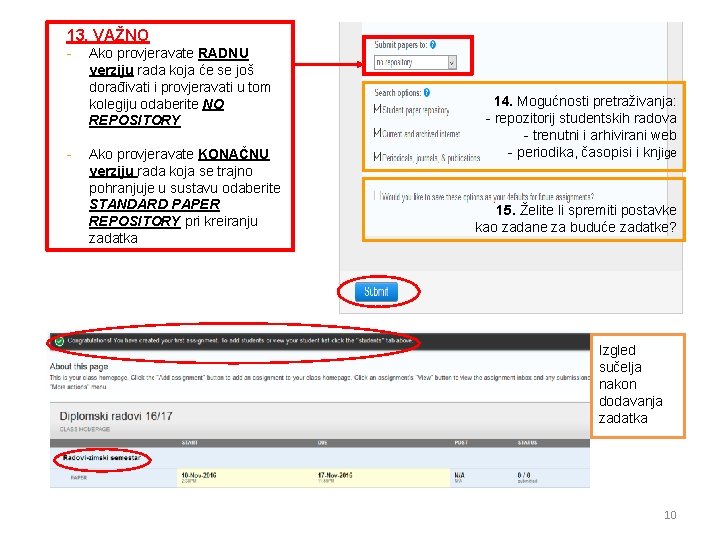
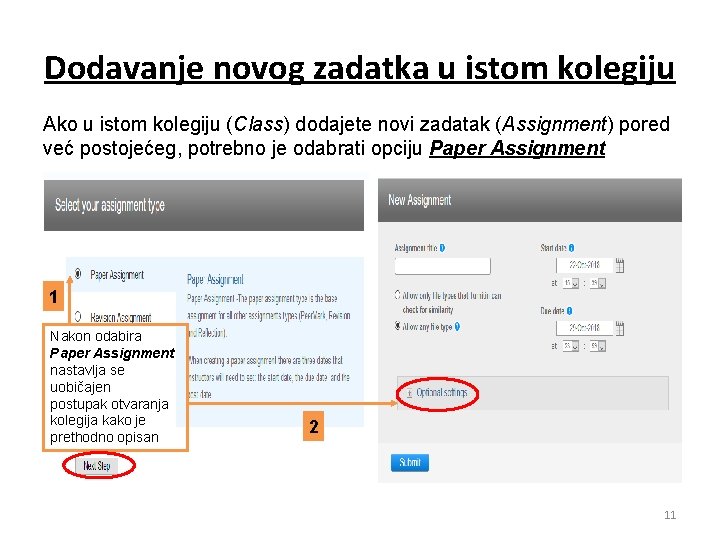
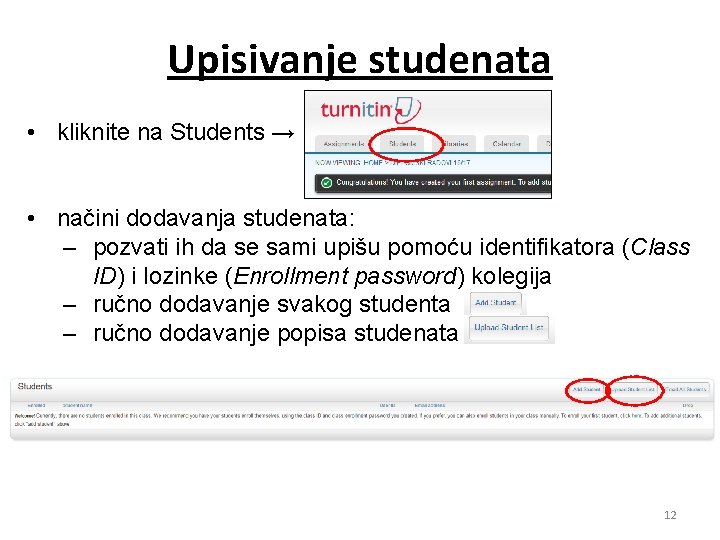
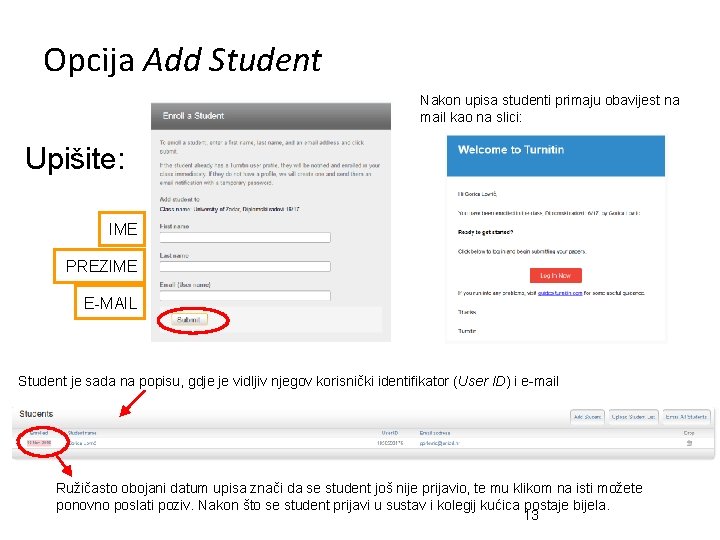
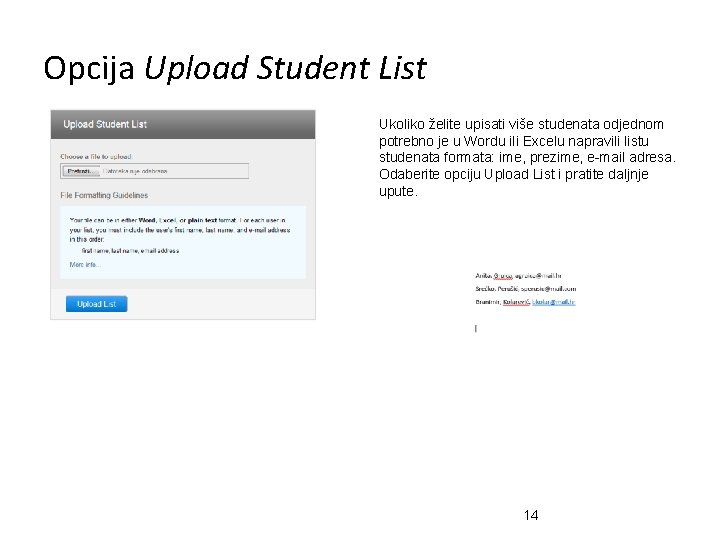
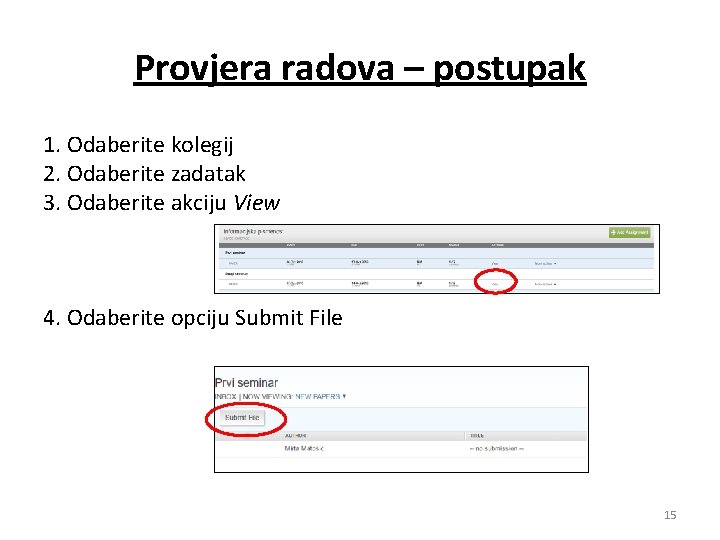
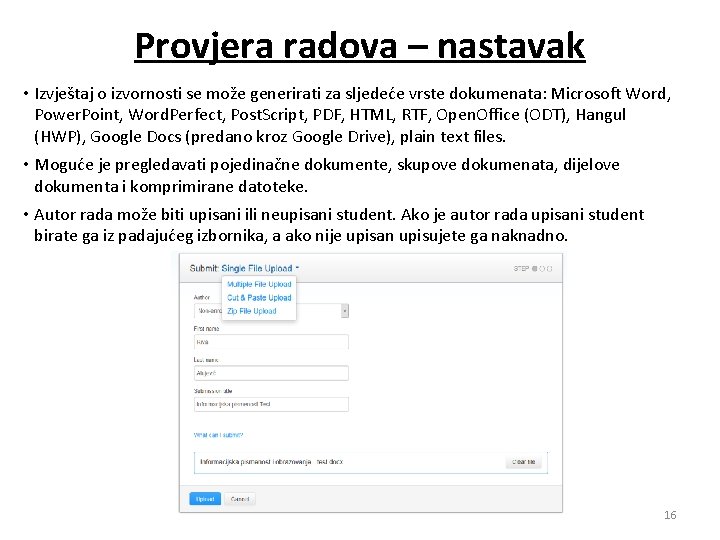

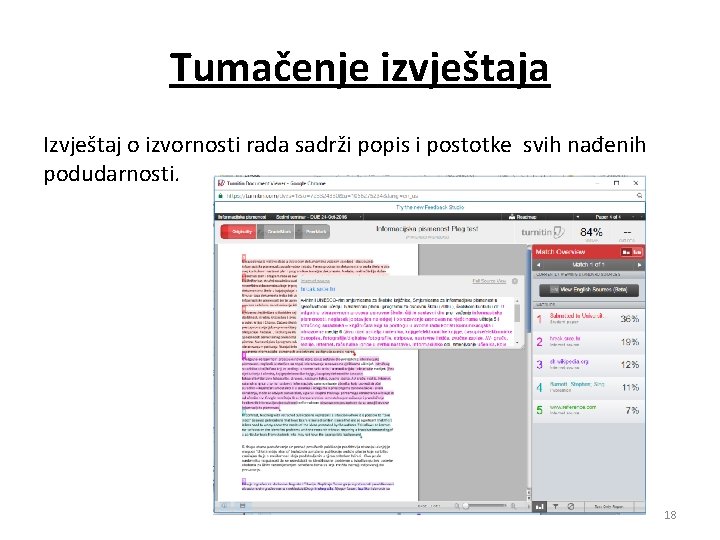
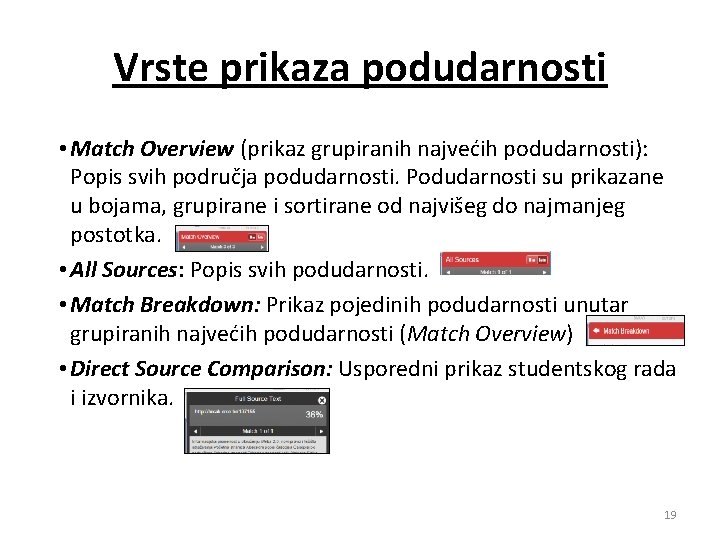
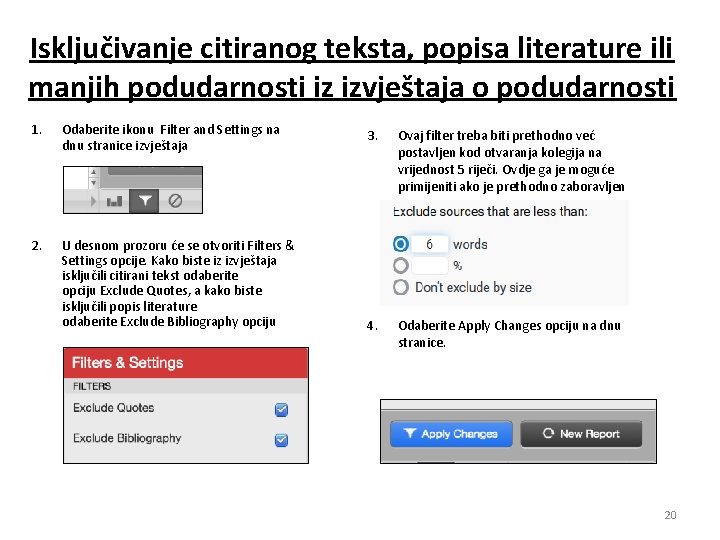
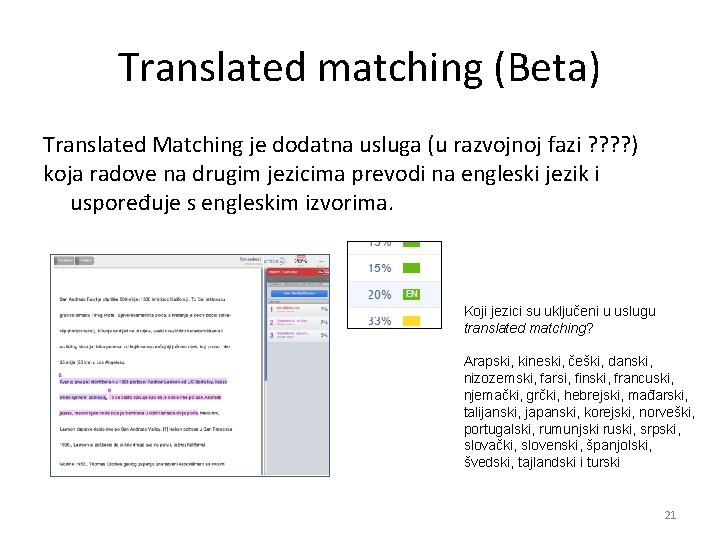
- Slides: 21

Korisničke upute za nastavnike

O sustavu Turnitin Sustav Turnitin uspoređuje studentske radove s radovima objavljenim u javno dostupnim i komercijalnim bazama podataka, trenutno dostupnim i arhiviranim mrežnim mjestima, te s bazom već pregledanih studentskih radova unutar sustava Turnitin. Učitavanjem rada u sustav Turnitin te određivanjem nekoliko parametara, sustav generira izvještaj o izvornosti rada na kojem je vidljiva eventualna istovjetnost ili sličnost dijelova teksta s tekstom nađenim u jednoj ili više spomenutih baza. 2
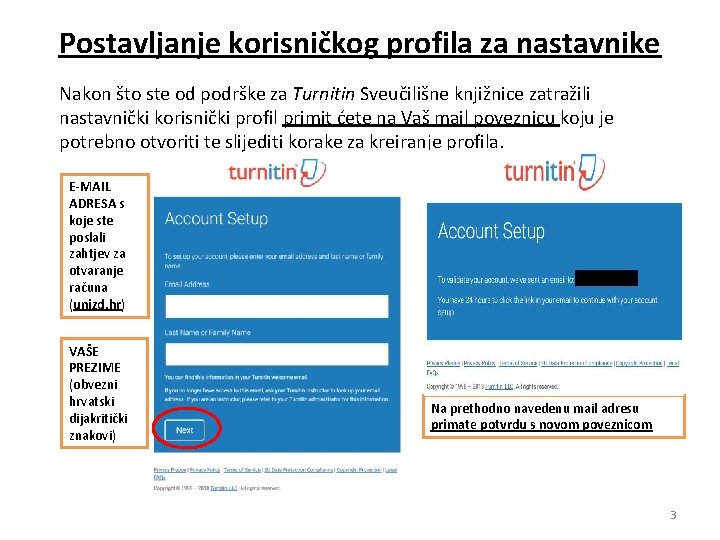
Postavljanje korisničkog profila za nastavnike Nakon što ste od podrške za Turnitin Sveučilišne knjižnice zatražili nastavnički korisnički profil primit ćete na Vaš mail poveznicu koju je potrebno otvoriti te slijediti korake za kreiranje profila. E-MAIL ADRESA s koje ste poslali zahtjev za otvaranje računa (unizd. hr) VAŠE PREZIME (obvezni hrvatski dijakritički znakovi) Na prethodno navedenu mail adresu primate potvrdu s novom poveznicom 3
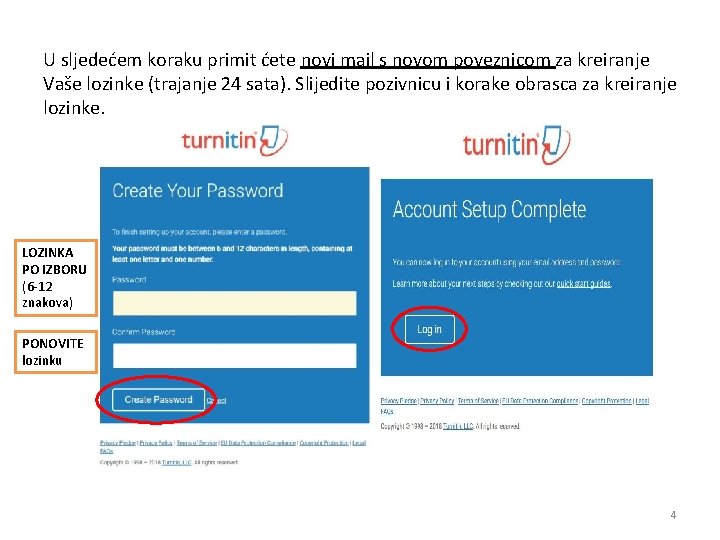
U sljedećem koraku primit ćete novi mail s novom poveznicom za kreiranje Vaše lozinke (trajanje 24 sata). Slijedite pozivnicu i korake obrasca za kreiranje lozinke. LOZINKA PO IZBORU (6 -12 znakova) PONOVITE lozinku 4
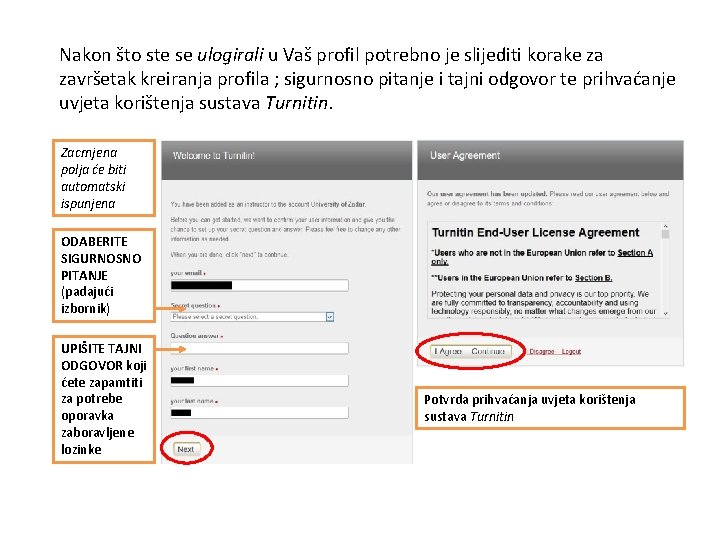
Nakon što ste se ulogirali u Vaš profil potrebno je slijediti korake za završetak kreiranja profila ; sigurnosno pitanje i tajni odgovor te prihvaćanje uvjeta korištenja sustava Turnitin. Zacrnjena polja će biti automatski ispunjena ODABERITE SIGURNOSNO PITANJE (padajući izbornik) UPIŠITE TAJNI ODGOVOR koji ćete zapamtiti za potrebe oporavka zaboravljene lozinke Potvrda prihvaćanja uvjeta korištenja sustava Turnitin
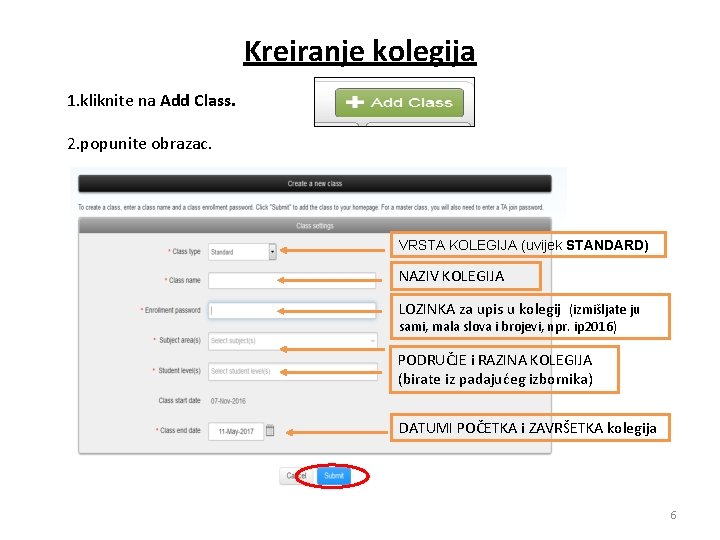
Kreiranje kolegija 1. kliknite na Add Class. 2. popunite obrazac. VRSTA KOLEGIJA (uvijek STANDARD) NAZIV KOLEGIJA LOZINKA za upis u kolegij (izmišljate ju sami, mala slova i brojevi, npr. ip 2016) PODRUČJE i RAZINA KOLEGIJA (birate iz padajućeg izbornika) DATUMI POČETKA i ZAVRŠETKA kolegija 6
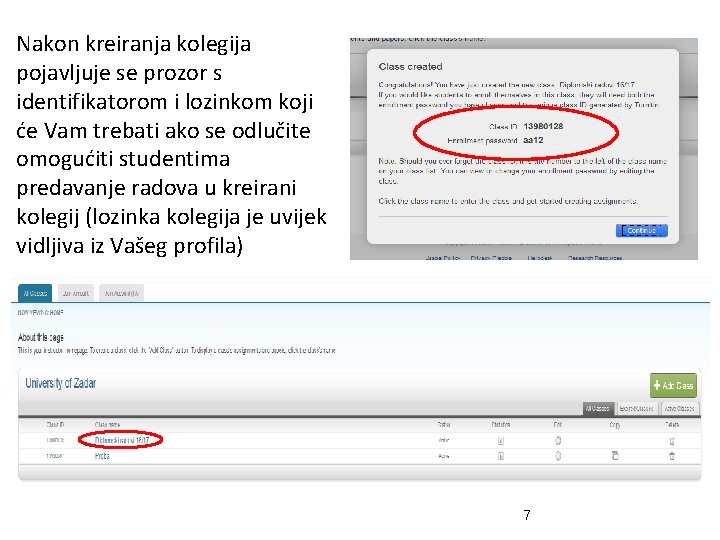
Nakon kreiranja kolegija pojavljuje se prozor s identifikatorom i lozinkom koji će Vam trebati ako se odlučite omogućiti studentima predavanje radova u kreirani kolegij (lozinka kolegija je uvijek vidljiva iz Vašeg profila) 7
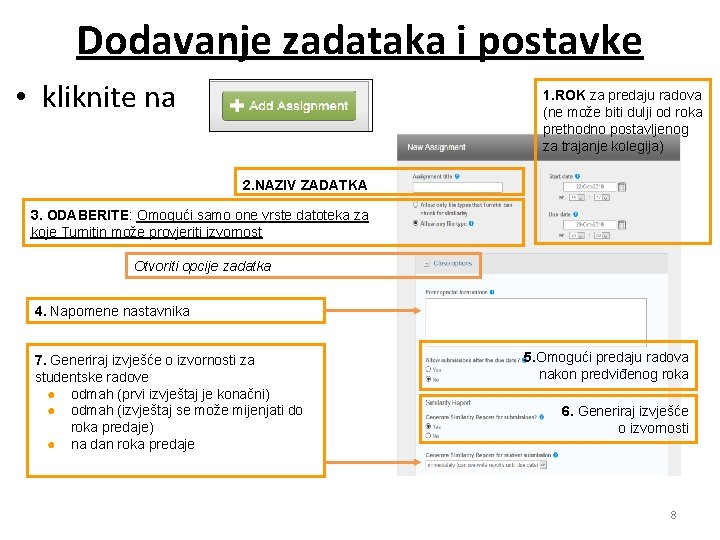
Dodavanje zadataka i postavke • kliknite na 1. ROK za predaju radova (ne može biti dulji od roka prethodno postavljenog za trajanje kolegija) 2. NAZIV ZADATKA 3. ODABERITE: Omogući samo one vrste datoteka za koje Turnitin može provjeriti izvornost Otvoriti opcije zadatka 4. Napomene nastavnika 7. Generiraj izvješće o izvornosti za studentske radove ● odmah (prvi izvještaj je konačni) ● odmah (izvještaj se može mijenjati do roka predaje) ● na dan roka predaje 5. Omogući predaju radova nakon predviđenog roka 6. Generiraj izvješće o izvornosti 8
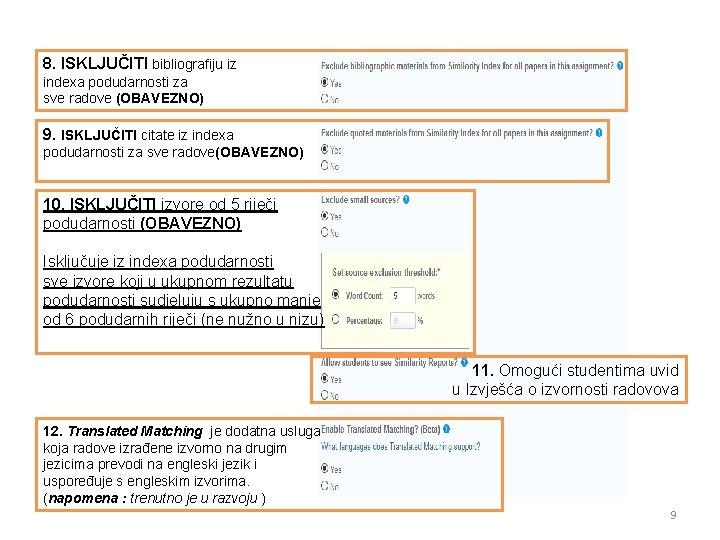
8. ISKLJUČITI bibliografiju iz indexa podudarnosti za sve radove (OBAVEZNO) 9. ISKLJUČITI citate iz indexa podudarnosti za sve radove(OBAVEZNO) 10. ISKLJUČITI izvore od 5 riječi podudarnosti (OBAVEZNO) Isključuje iz indexa podudarnosti sve izvore koji u ukupnom rezultatu podudarnosti sudjeluju s ukupno manje od 6 podudarnih riječi (ne nužno u nizu) 11. Omogući studentima uvid u Izvješća o izvornosti radovova 12. Translated Matching je dodatna usluga koja radove izrađene izvorno na drugim jezicima prevodi na engleski jezik i uspoređuje s engleskim izvorima. (napomena : trenutno je u razvoju ) 9
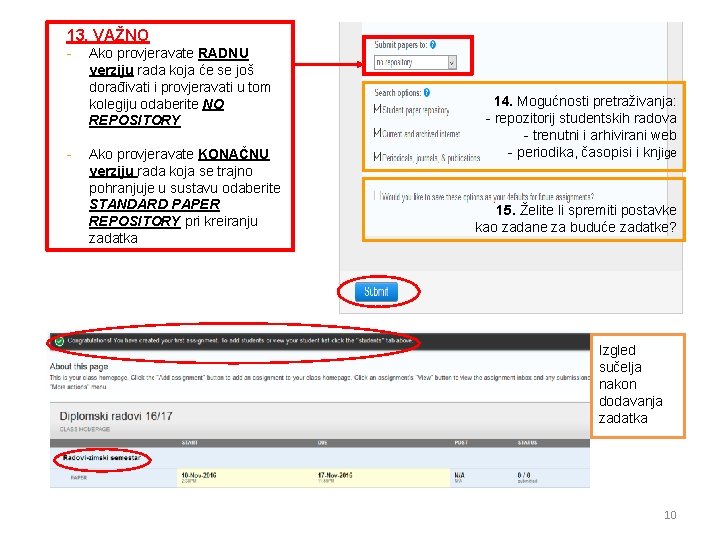
13. VAŽNO - - Ako provjeravate RADNU verziju rada koja će se još dorađivati i provjeravati u tom kolegiju odaberite NO REPOSITORY Ako provjeravate KONAČNU verziju rada koja se trajno pohranjuje u sustavu odaberite STANDARD PAPER REPOSITORY pri kreiranju zadatka 14. Mogućnosti pretraživanja: - repozitorij studentskih radova - trenutni i arhivirani web - periodika, časopisi i knjige 15. Želite li spremiti postavke kao zadane za buduće zadatke? Izgled sučelja nakon dodavanja zadatka 10
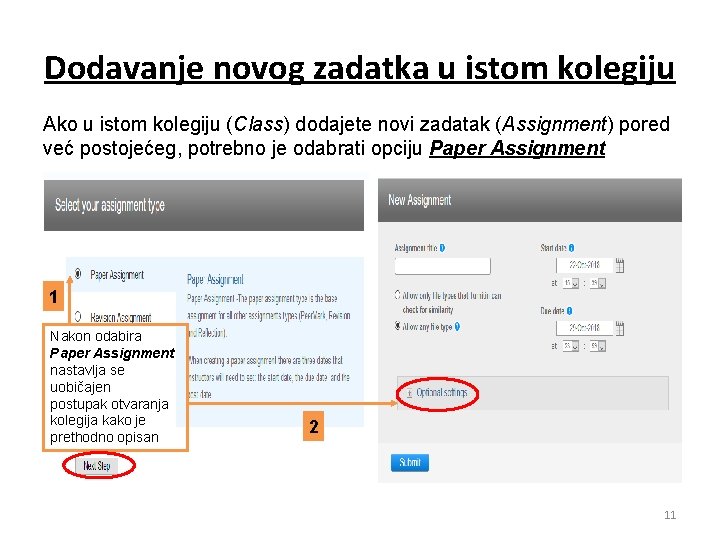
Dodavanje novog zadatka u istom kolegiju Ako u istom kolegiju (Class) dodajete novi zadatak (Assignment) pored već postojećeg, potrebno je odabrati opciju Paper Assignment 1 Nakon odabira Paper Assignment nastavlja se uobičajen postupak otvaranja kolegija kako je prethodno opisan 2 11
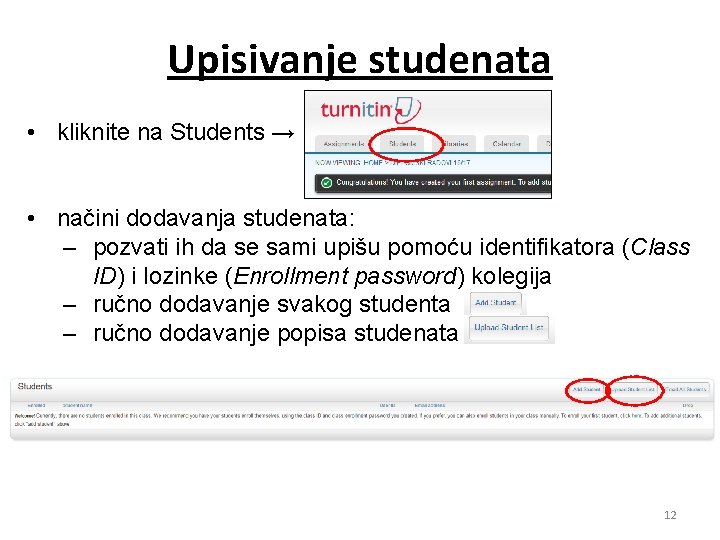
Upisivanje studenata • kliknite na Students → • načini dodavanja studenata: – pozvati ih da se sami upišu pomoću identifikatora (Class ID) i lozinke (Enrollment password) kolegija – ručno dodavanje svakog studenta – ručno dodavanje popisa studenata 12
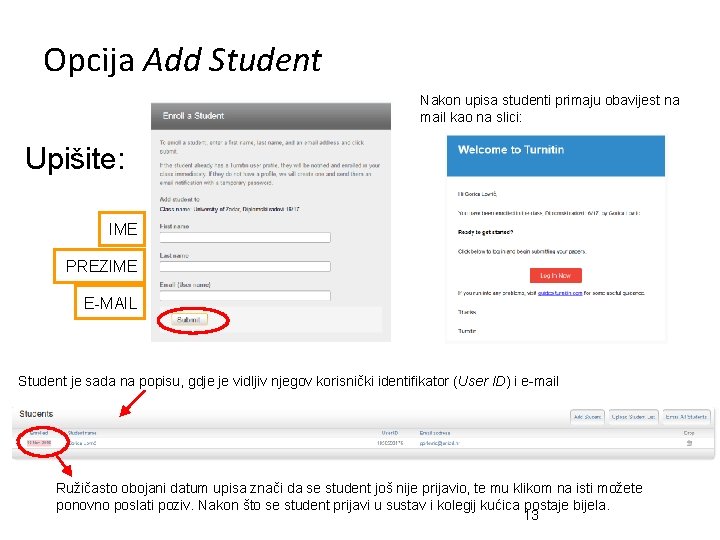
Opcija Add Student Nakon upisa studenti primaju obavijest na mail kao na slici: Upišite: IME PREZIME E-MAIL Student je sada na popisu, gdje je vidljiv njegov korisnički identifikator (User ID) i e-mail Ružičasto obojani datum upisa znači da se student još nije prijavio, te mu klikom na isti možete ponovno poslati poziv. Nakon što se student prijavi u sustav i kolegij kućica postaje bijela. 13
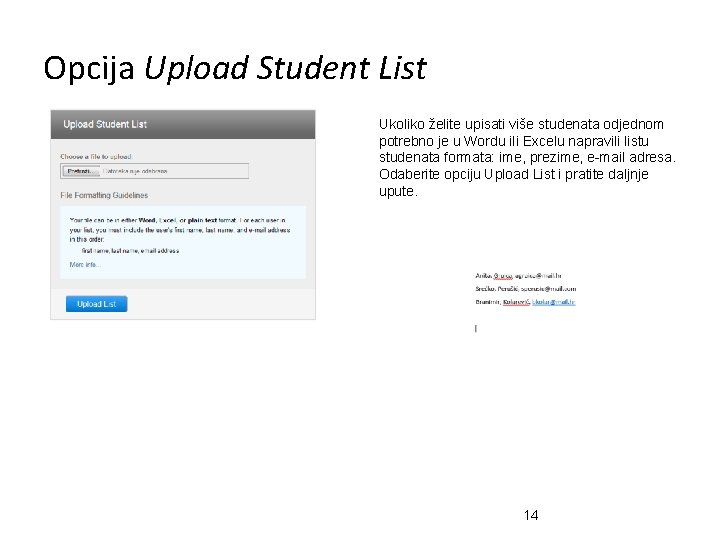
Opcija Upload Student List Ukoliko želite upisati više studenata odjednom potrebno je u Wordu ili Excelu napravili listu studenata formata: ime, prezime, e-mail adresa. Odaberite opciju Upload List i pratite daljnje upute. 14
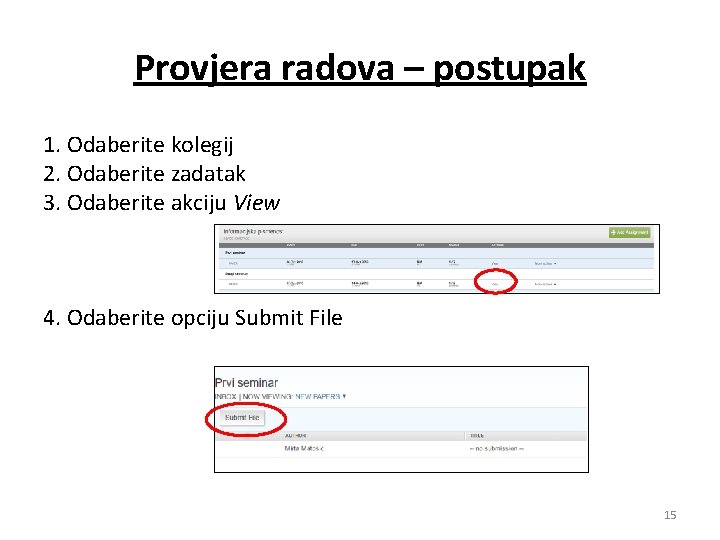
Provjera radova – postupak 1. Odaberite kolegij 2. Odaberite zadatak 3. Odaberite akciju View 4. Odaberite opciju Submit File 15
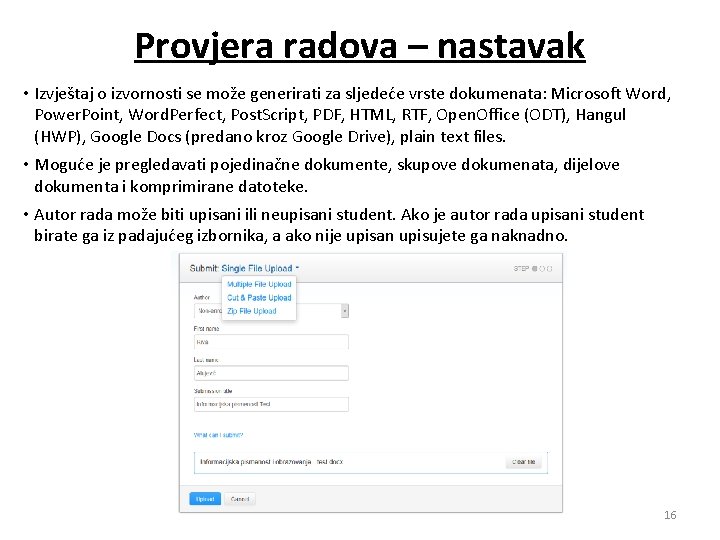
Provjera radova – nastavak • Izvještaj o izvornosti se može generirati za sljedeće vrste dokumenata: Microsoft Word, Power. Point, Word. Perfect, Post. Script, PDF, HTML, RTF, Open. Office (ODT), Hangul (HWP), Google Docs (predano kroz Google Drive), plain text files. • Moguće je pregledavati pojedinačne dokumente, skupove dokumenata, dijelove dokumenta i komprimirane datoteke. • Autor rada može biti upisani ili neupisani student. Ako je autor rada upisani student birate ga iz padajućeg izbornika, a ako nije upisan upisujete ga naknadno. 16

Generiranje izvještaja o izvornosti rada Popis predanih radova u postavljenom zadatku: Nakon učitavanja rada u sustav potrebno je nekoliko minuta za proces provjere. Kada je izvještaj o izvornosti spreman, na popisu radova prikazat će se postotak podudarnosti i pravokutnik odgovarajuće boje. Ako izvještaj još nije gotov pokraj naziva rada bit će prikazan sivi pravokutnik. 17
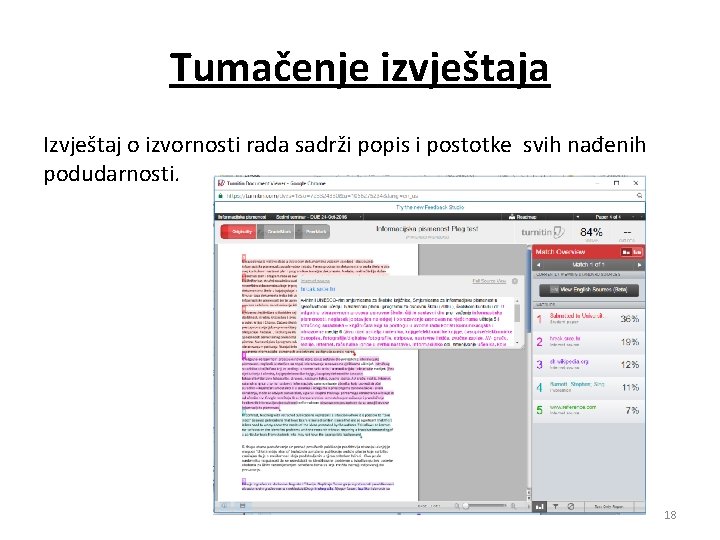
Tumačenje izvještaja Izvještaj o izvornosti rada sadrži popis i postotke svih nađenih podudarnosti. 18
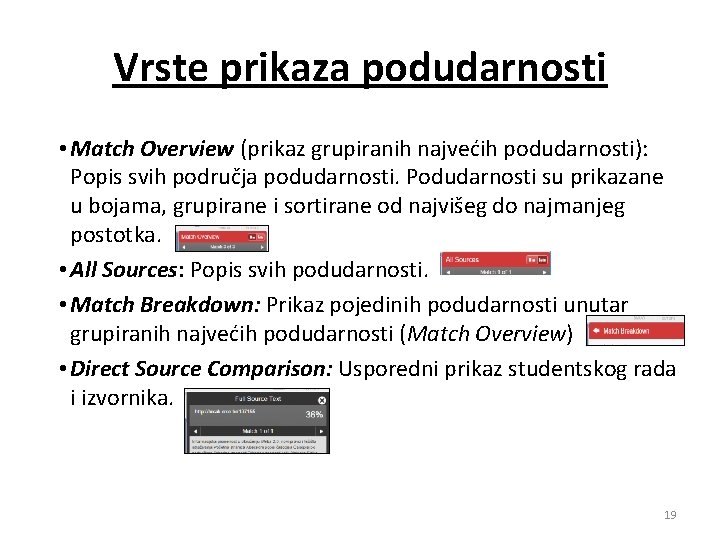
Vrste prikaza podudarnosti • Match Overview (prikaz grupiranih najvećih podudarnosti): Popis svih područja podudarnosti. Podudarnosti su prikazane u bojama, grupirane i sortirane od najvišeg do najmanjeg postotka. • All Sources: Popis svih podudarnosti. • Match Breakdown: Prikaz pojedinih podudarnosti unutar grupiranih najvećih podudarnosti (Match Overview) • Direct Source Comparison: Usporedni prikaz studentskog rada i izvornika. 19
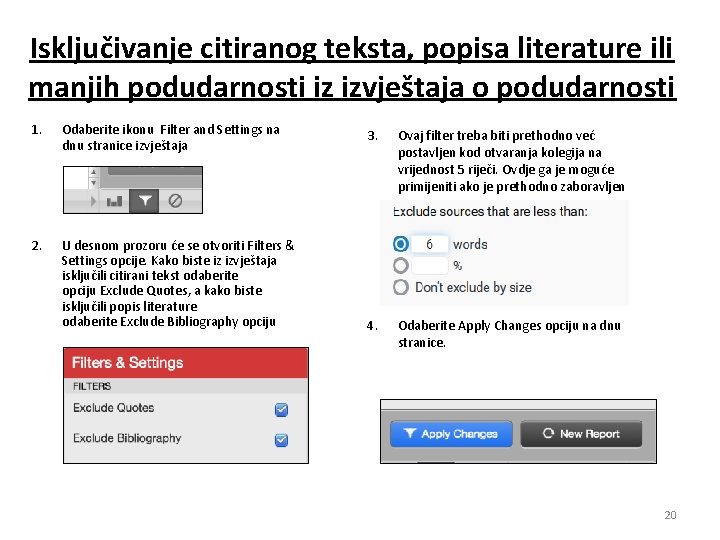
Isključivanje citiranog teksta, popisa literature ili manjih podudarnosti iz izvještaja o podudarnosti 1. Odaberite ikonu Filter and Settings na dnu stranice izvještaja 2. U desnom prozoru će se otvoriti Filters & Settings opcije. Kako biste iz izvještaja isključili citirani tekst odaberite opciju Exclude Quotes, a kako biste isključili popis literature odaberite Exclude Bibliography opciju 3. Ovaj filter treba biti prethodno već postavljen kod otvaranja kolegija na vrijednost 5 riječi. Ovdje ga je moguće primijeniti ako je prethodno zaboravljen 4. Odaberite Apply Changes opciju na dnu stranice. 20
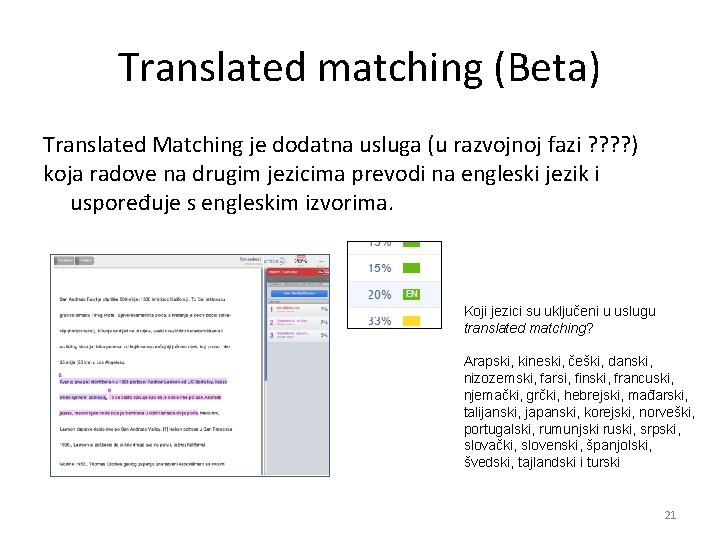
Translated matching (Beta) Translated Matching je dodatna usluga (u razvojnoj fazi ? ? ) koja radove na drugim jezicima prevodi na engleski jezik i uspoređuje s engleskim izvorima. Koji jezici su uključeni u uslugu translated matching? Arapski, kineski, češki, danski, nizozemski, farsi, finski, francuski, njemački, grčki, hebrejski, mađarski, talijanski, japanski, korejski, norveški, portugalski, rumunjski ruski, srpski, slovački, slovenski, španjolski, švedski, tajlandski i turski 21
 Turnitin sustav
Turnitin sustav Ednevnik za
Ednevnik za Ematica za nastavnike
Ematica za nastavnike Govorništvo za nastavnike
Govorništvo za nastavnike Prezentacija u power pointu
Prezentacija u power pointu Microsoft teams upute
Microsoft teams upute Mala tiskana slova
Mala tiskana slova Upute za izradu seminarskog rada
Upute za izradu seminarskog rada Poštarska bajka lektira
Poštarska bajka lektira Mtoken korisnički identifikator
Mtoken korisnički identifikator Dvojkova sustava na desiatkovu
Dvojkova sustava na desiatkovu škodlivé vplyvy na dýchaciu sústavu
škodlivé vplyvy na dýchaciu sústavu Osna simetrija u koordinatnom sustavu
Osna simetrija u koordinatnom sustavu Trofazni sustav
Trofazni sustav Opticka sustava oka
Opticka sustava oka Crtanje pravca u koordinatnom sustavu
Crtanje pravca u koordinatnom sustavu Kvadranti u koordinatnom sistemu
Kvadranti u koordinatnom sistemu Kto vytvoril periodicku sustavu prvkov
Kto vytvoril periodicku sustavu prvkov Trofazni sustav spoj u zvijezdu
Trofazni sustav spoj u zvijezdu škodlivé vplyvy na dýchaciu sústavu
škodlivé vplyvy na dýchaciu sústavu S&t tablet 8788_7
S&t tablet 8788_7 Dekadski brojevni sustav
Dekadski brojevni sustav